Wielu graczy przekłada to nad zmniejszone pole widzenia związane z węższym formatem obrazu. To można jednak odbierać też za atut, bo mniejszy obszar do ogarnięcia wzrokiem pozwala utrzymać lepszą koncentrację podczas rozgrywki.
Po trzecie, to kwestia przyzwyczajeń i ustawień myszki (DPI, czułości). Wielu graczy przyzwyczajona jest do takiej rozdzielczości i ma specjalnie dobrane do niej ustawienia. Zmiana rozdzielczości zmusi do ponownego dobierania rozdzielczości i czułości „gryzonia”, bo dotychczasowe mogą nie być wystarczające do optymalnego ruchu w wyższej rozdzielczości. Wbrew pozorom dobór ustawień bywa czasochłonnym procesem i wymaga czasu na oswojenie się z nimi.
Jaka rozdzielczość jest najlepsza do CSGO?
Nie ma takiej. Dla jednego będzie to np. 3440 x 1440 pikseli w proporcjach 21:9, bo pozwala widzieć więcej (szerzej). Dla innego rozciągnięte 4:3, bo większy model postaci ułatwia celowanie i ustrzelenie przeciwnika.
To, jaką ustawisz rozdzielczość w CSGO, zależy wyłącznie od Twoich preferencji i ewentualnie możliwości komputera. Wielu graczy, w tym profesjonalnych, gra w 1440 x 1080, 1280 x 960 lub nawet 1024 x 768 pikseli na monitorach 16:9! Ale to nie znaczy, że Ty musisz. Dzięki temu poradnikowi możesz sprawdzić i porównać, jak się gra na nich w porównaniu do natywnej Twojego monitora.

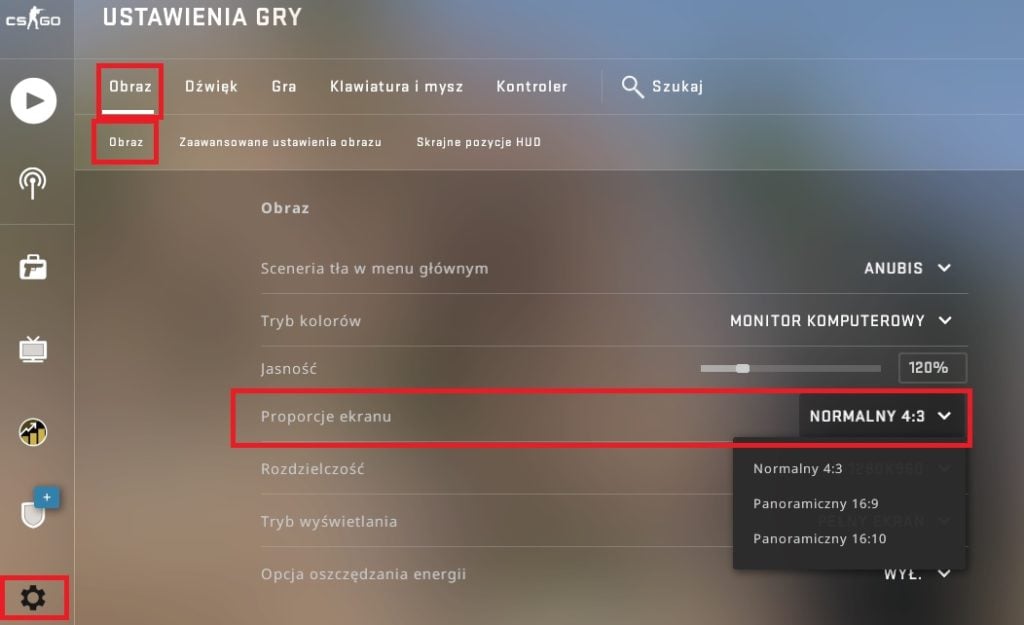
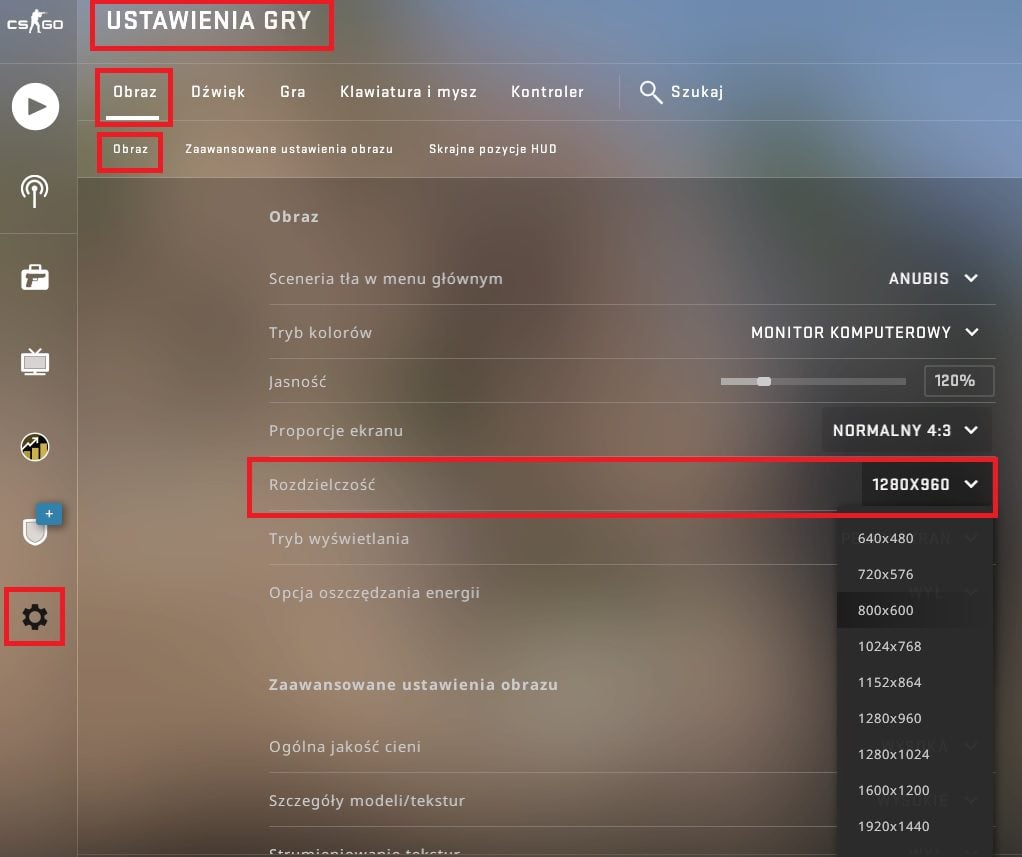
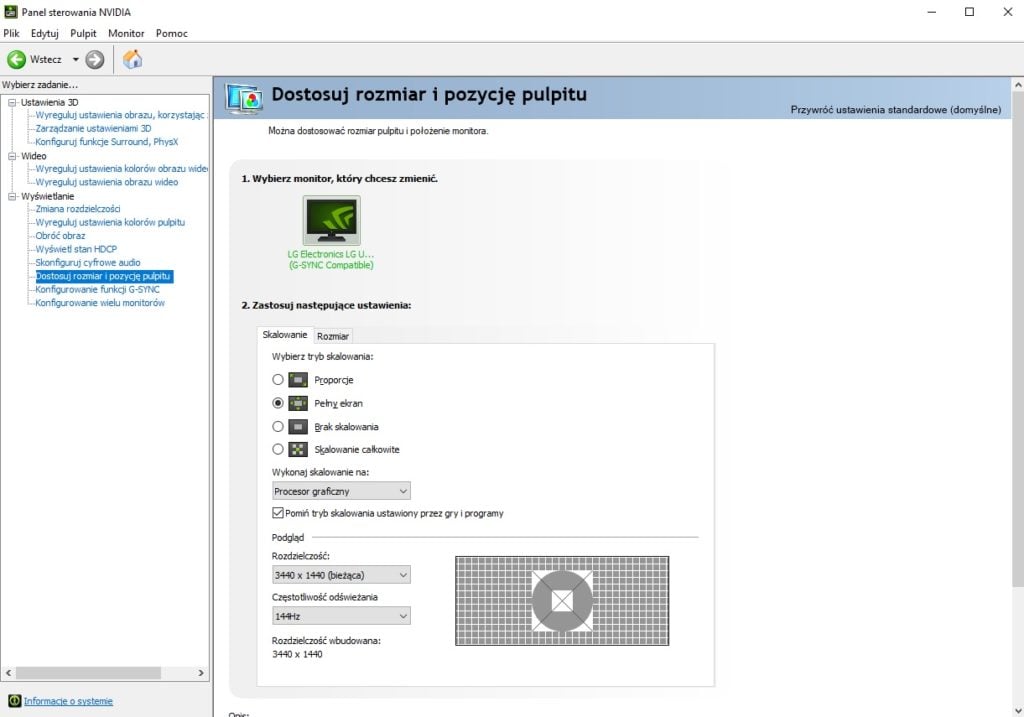

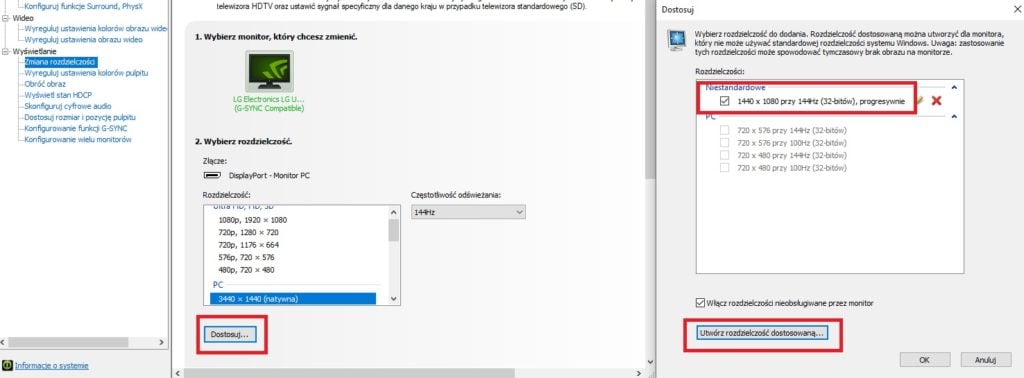
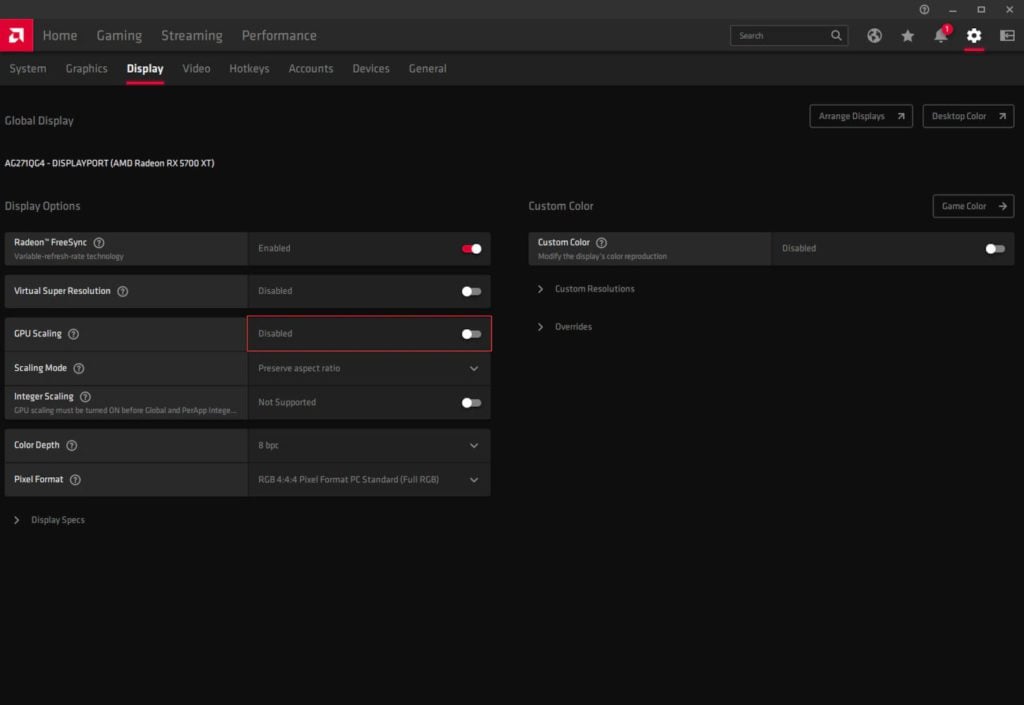
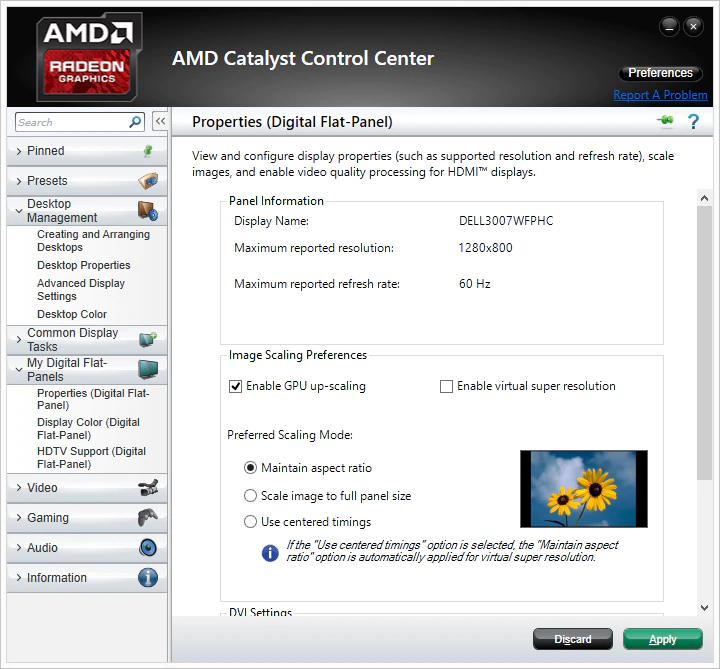









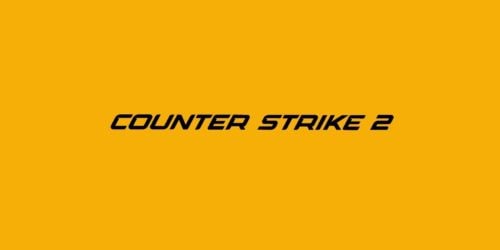

A co jeżeli mam laptopa z intelem 7 10th i kartą nvidia gtx 1660ti i w panelu nvidi nie widze opcji wyświetlania, odłączyłem zintegrowaną karte intela usunalem sterownik nvidi, zainstalowałem go ponownie nadal nie widze opcji wyświetlania w panelu.
mam to samo, tylko ze ja mam i5 11400h i rtx 3050
Musicie w ustawieniach intela kliknąć otwórz ustawienia systemowe wybrać rozdzielczość monitora i skalowanie-zachowaj skalowanie wyświetlacza i cyk 500 fps przy 1280 x 960/4:3 rozciągnięty.
Niestety ale po wejściu w panel sterowania NVIDIA nie mam tylu zakładek ustawień, co robić?
Musicie na laptopach ustawić w panelu sterowania nvidia wyświetlanie na monitorze tylko z dedykowanej karty nvidia, i dopiero wtedy pokaże się ta opcja. Pozdro